شاید بعد از مدتی تصمیم بگیرید PC خود را عوض کنید یا اینکه مجبور شوید ویندوزتان را عوض کنید یا اصلا بنا به هر دلیلی بخواهید ساعت ها زحمت خود را در بازی هایی که انجام داده اید را از دست ندهید ، شاید بخواهید مطمئن شوید تا یک نسخه از بک آپ گرفتن از بازی هایی که تا به حال بر روی PC خود ذخیره کرده اید را دارید . با توجه به اینکه فقط بعضی از بازی ها قابلیت ذخیره ی بازی به کمک cloud را دارند ، شما باید خودتان به فکر یک راه چاره باشید .به گزارش دنیای فناوری اطلاعات ؛ در ایده آل ترین حالت اگر شما به کمک همگام سازی با برنامه ی cloud بازی های خود را ذخیره کنید ، بازی های شما به طور خودکار ذخیره خواهند شد مگر اینکه شما تنظیمات پیش فرض آن را تغییر دهید . در صورت بروز هر مشکلی بازی به طور خودکار بک آپ بازی ذخیره شده ی شما را به cloud می فرستد پس اگر از این روش استفاده می کنید هیچ جای نگرانی وجود ندارد . روش دیگری که برای این کار وجود دارد استفاده از برنامه ی رایگان GameSave Manager است . این برنامه یک دیتا بیس از انواع بازی ها و آدرس جایی که آنها در آن ذخیره شده اند را دارد . این برنامه با اسکن کردن PC شما یک لیست از بازی هایی که ذخیره کرده اید را برای شما نمایش می دهد . بعد از اینکه این برنامه را نصب کردید باید روی گزینه ی Make a backup option کلیک کنید . در این قسمت شما می توانید بازی هایی که روی سیستم تان ذخیره کرده اید را انتخاب کنید . علاوه بر اینها این برنامه می تواند بک های گرفته شده را در فولدری به نام cloud ذخیره کند در این صورت شما هر بار به راحتی می توانید به آخرین بک آپ گرفته شده از بازی هایتان دسترسی داشته باشید. روش بعدی ایجاد symbolic links روی ویندوز است. به کمک این روش شما می توانید بازی های ذخیره شده ی خود را در یک فولدر cloud ذخیره کنید و یک لینک سیمبولیک برای آن ایجاد کنید تا آن را به محل اصلی ذخیره ی آن متصل کنید . اگر این روش را نمی دانید بهتر است مطلب بعدی ما را از دست ندهید . در مطلب بعدی راهنمای کامل انجام این روش را در اختیار شما قرار خواهیم داد. اگر هم با انجام هیچ کدام از این روش ها راحت نیستید می توانید به همان روش قدیم این کار را انجام دهید یعنی اینکه به صورت دستی آن را ذخیره کرده و از آن بک آپ بگیرید . برای هر بازی مختلف مکان ذخیره کردن آن فرق می کند . اما معمولا بازی ها در آدرس هایی مشابه آدرس های زیر ذخیره می شوند . C:\Users\NAME\Saved Games\GAME C:\Users\NAME\Documents\GAME C:\Users\NAME\Documents\My Games\GAME C:\Users\NAME\AppData\Roaming\GAME C:\Users\NAME\AppData\Local\GAME C:\Program Files\GAME C:\ProgramData\GAME C:\Program Files\Steam\steamapps\common\GAME C:\Program FIles\Steam\USER\GAME البته ممکن است حتی بعضی از بازی ها در این آدرس ها هم ذخیره نشوند و در رجیستری ویندوز ذخیره شوند . اگر آدرس ذخیره ی بازی خود را نمی دانید بهترین کار این است که یا در گوگل نام آن بازی و آدرس ذخیره ی آن را جستجو کنید و یا اینکه به سایت Save Game Locations Wiki بروید تا تمام اطلاعات لازم را یکجا دریافت کنید . اشتراک گذاری
HowToGeek






 LinkBack URL
LinkBack URL About LinkBacks
About LinkBacks



 پاسخ با نقل قول
پاسخ با نقل قول
